LinuxやUbuntuを使い始めたばかりの方が、よくつまずくのがこのエラー:
sudo: command not found「え、sudoって普通に使えるものじゃないの?」
「インストールしたばかりなのに何が足りないの?」
そんな不安を感じた方のために、この記事では「sudo: command not found」が出る原因とその対処法を、わかりやすく解説します。
エラーの意味を理解しよう

sudo: command not foundこのエラーメッセージは、システムにsudoというコマンドが存在しない(認識できない)という意味です。
シェル(bash/zshなど)は「sudo」という名前の実行ファイルを探したけど見つからなかった、という状態です。
通常、sudoは /usr/bin/sudo にあるはずですが、何らかの理由でそのファイルが見つからない、またはアクセスできない状況です。
そもそもsudoとは?
sudoは「スーパーユーザー権限でコマンドを実行するためのツール」です。
例:
sudo apt update
このように、sudoを使うことで「管理者(root)レベル」で操作を行うことができます。
Linuxではセキュリティ上の理由から、通常は一般ユーザーとしてログインし、管理者権限が必要な作業のときだけsudoを使います。
「sudo: command not found」が起きる主な原因

原因1:最小構成のLinuxでsudoがインストールされていない
- Debian Minimal / Ubuntu Server Minimal などでは、sudoが初期状態で含まれていないことがあります。
- 特に、最小限のパッケージだけを入れた環境では、管理者がsudoを必要に応じて追加する前提になっています。
原因2:PATHが通っていない
sudoはあるけど、環境変数$PATHにその場所が含まれていない可能性があります。- PATHは、コマンドを探す場所のリストを定義する環境変数です。
原因3:システムが壊れている・途中でインストール失敗している
- 何らかの理由で
sudoパッケージが破損・削除されている可能性があります。 - システムアップデート中の中断や、誤った操作でsudoが削除された場合も。
原因4:環境設定の問題
- ユーザーの設定ファイル(
.bashrcや.bash_profileなど)でPATHが誤って上書きされている。
対処法1:sudoを再インストール(rootログインが必要)
まず、sudoなしでは通常のユーザーにはインストール作業ができません。
そのため、rootユーザーに直接ログインする必要があります。
rootログインできる場合
su -
パスワードを入力してrootになったら、以下のコマンドでsudoを再インストールします:
Debian/Ubuntuの場合
apt updateapt install sudoRed Hat/CentOS/Fedoraの場合
yum install sudoまたは
dnf install sudo対処法2:PATHの問題を解決する
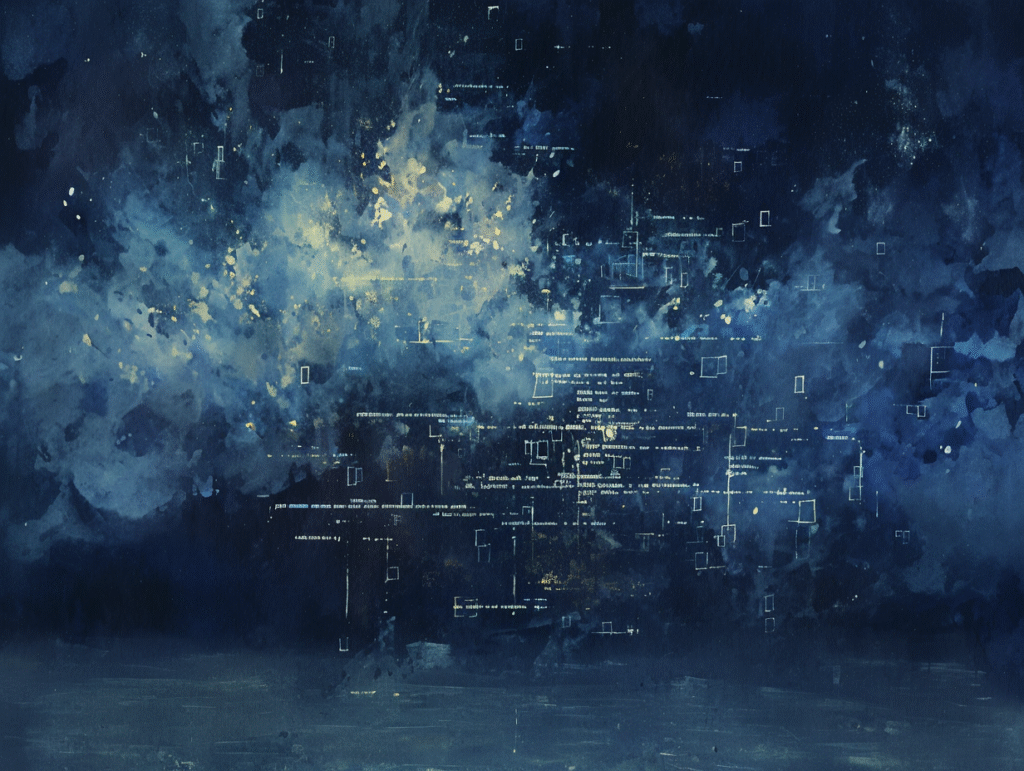
PATHを確認
echo $PATH
通常、/usr/bin(sudoが置かれる場所)がPATHに含まれているはずです。
sudoの場所を確認(rootアクセスがある場合)
find / -name sudo 2>/dev/nullPATHを修正(一時的)
export PATH=$PATH:/usr/bin:/sbin:/usr/sbinPATHを修正(永続的)
.bashrcファイルに上記のexportコマンドを追加します:
echo 'export PATH=$PATH:/usr/bin:/sbin:/usr/sbin' >> ~/.bashrc
source ~/.bashrc
対処法3:インストール時にroot権限のユーザーを作成しておく(再インストール時の教訓)
Ubuntu Desktopでは通常sudoが使えるユーザーが作られますが、Minimalインストールではそうでないことがあります。
→ インストール時にrootアカウントの有効化や、sudo権限付きのユーザー作成を忘れずに!
Linuxをインストールする際は、以下の点に注意しましょう:
- インストール時にrootパスワードを設定する
- sudoグループに追加するユーザーを作成する
- Minimalインストールの場合はsudoをインストールするオプションを選ぶ
sudoがどこにあるか確認するコマンド(補足)

which sudo何も返ってこなければ、やはりシステム上に存在していないか、PATHが通っていません。
sudoが使えない場合の代替案
一時的な代替として、suでrootに昇格してから以下のように直接コマンドを実行します:
su
apt install sudoその後、ユーザーをsudoグループに追加:
usermod -aG sudo ユーザー名その後は通常ユーザーでsudoを使えるようになります。
ログアウトして再ログインすると、グループの変更が反映されます。
よくある質問
- QQ: rootユーザーとsudoの違いは何ですか?
- A
rootは完全な管理者アカウントで常に全権限を持ちますが、sudoは一般ユーザーが一時的に管理者権限を借りるイメージです。
sudoを使うことで、操作ログも残り、セキュリティ的にも安全です。
- Qrootのパスワードを忘れた場合はどうすればいいですか?
- A
シングルユーザーモードやリカバリーモードで起動し、rootパスワードをリセットする必要があります。詳細なやり方はディストリビューションによって異なります。
- Qsudoを使うとき、パスワードを毎回入力するのは面倒です。回避できますか?
- A
sudoersファイルを編集して、特定のコマンドをパスワードなしで実行できるように設定できますが、セキュリティリスクを理解した上で慎重に行うべきです。
まとめ
「sudo: command not found」は、初心者がLinuxに初めて触れるときによく出会うトラブルです。
原因と対策まとめ
| 原因 | 対策 |
|---|---|
| sudo未インストール | rootでログイン → apt install sudo |
| PATHが通っていない | export PATH=$PATH:/usr/bin:/sbin:/usr/sbin で修正 |
| インストール中のミスや不具合 | クリーンな再インストールやroot確認を検討 |
| ユーザーがsudoグループにない | usermod -aG sudo ユーザー名 でグループに追加 |
まずはsu -でrootに切り替えてから落ち着いて対処しましょう。このトラブルを乗り越えれば、Linuxへの理解が一段深まります!
Linuxを使いこなす旅はまだ始まったばかり。日々の小さなトラブル解決を通じて、少しずつスキルアップしていきましょう。







